Win10系统输入法中英文不能切换怎么修复
编辑:chenbx123 来源:U大侠 时间:2017-03-22
有网友反映说Win10系统下中英文输入法切换不了了,这是怎么回事呢?电脑不能进行输入法的中英文切换该怎么办呢?下面来看看解决方法。
解决方法:
1、右键单击开始按钮选择“计算机管理”,如下图所示:
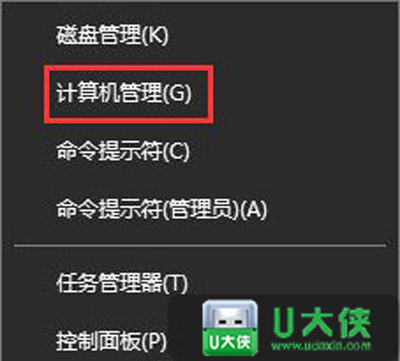
2、在计算机管理的系统工具——任务计划程序——任务计划程序库——Microsoft——Windows中找到TextServicesFramework,如下图所示,在右侧可以看到名为MsCtfMonitor的任务计划程序,右键单击MsCtfMonitor,选择“运行”即可。
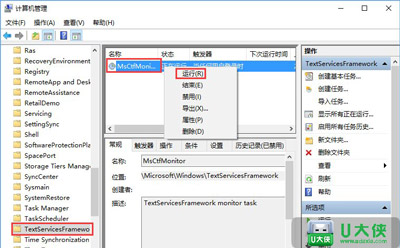
此时MsCtfMonitor任务计划程序状态会显示为“正在运行”,输入法切换亦可恢复正常。
如果开机后无法使用输入法也可参考以上方法解决,运行MsCtfMonitor后可能还需要重启资源管理器才能恢复。
重启资源管理器方法:
你可以在任务管理器中找到资源管理器,右键单击选择“重新启动”,如下图所示:
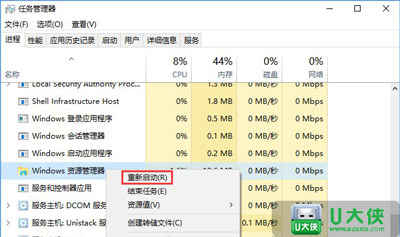
如果你安装了软媒魔方的话,也可以通过快捷指令快速重启资源管理器,如下图:
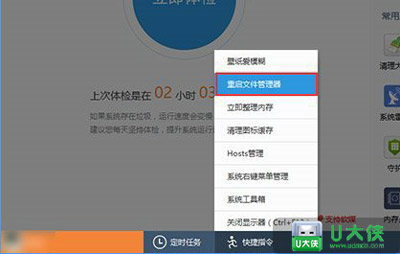
输入法常见问题推荐:
Win10搜狗输入法用户遭遇winlogon.exe应用程序错误
更多精彩内容,请关注U大侠官网或者关注U大侠官方微信公众号(搜索“U大侠”,或者扫描下方二维码即可)。

U大侠微信公众号
有问题的小伙伴们也可以加入U大侠官方Q群(129073998),U大侠以及众多电脑大神将为大家一一解答。
分享:






